MP4 is een van de beste en populairste videobestandsformaten die je op elk platform kunt vinden. Het kan goede kwaliteit leveren en is voor iedereen toegankelijk. De tool heeft echter een grote bestandsgrootte vergeleken met andere formaten. Daarmee bestaat de mogelijkheid dat u het bestand niet goed kunt afspelen als u niet voldoende opslagruimte op uw apparaat heeft. Als u een bestandsformaat wilt dat een kleinere bestandsgrootte kan bieden dan MP4, kunt u het FLV-formaat gebruiken. Gelukkig biedt dit bericht de beste oplossing die je kunt doen, namelijk het converteren van je MP4 naar FLV. Dus als u wilt leren hoe u uw MP4 naar FLV feilloos, lees het bericht meteen!
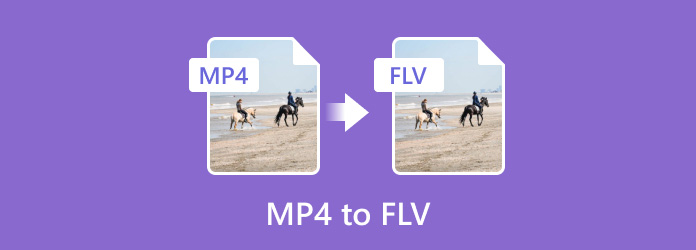
Deel 1. Deel 1. MP4 versus FLV
MP4
De MPEG-4-video- en AAC-audiostandaarden definiëren de MP4-extensie. Deze FILE-container is geschikt voor verschillende mediatypen. Het bevat 2D- en 3D-graphics, audio, video en ondertitels. Hoewel de meeste Windows-spelers MP4-bestanden kunnen verwerken, hebben Mac-gebruikers mogelijk een plug-in of conversie nodig om toegang te krijgen tot deze bestanden. Bovendien is MP4 een van de beste en meest voorkomende formaten die je op verschillende mediaspelers en andere platforms kunt afspelen, waardoor het voor iedereen handiger en toegankelijker wordt.
FLV
FLV is een bestand dat kan worden opgeslagen in het Adobe Flash-videoformaat. Het werd in 2003 geïntroduceerd door Adobe Flash Player 7. Ze zijn algemeen bekend onder de bestandsextensie .flv. Het belangrijkste doel van het FLV-formaat is het opslaan van video-inhoud voor weergave in Adobe Flash Player. Het omvat films, tv-programma's, korte clips en soortgelijke inhoud. Gezien het wijdverbreide gebruik ervan kunnen FLV-bestanden op verschillende apparaten worden afgespeeld, op voorwaarde dat u over een compatibele FLV-videospeler beschikt.
| Bestandsformaat | MP4 | FLV |
| Voor-en achternaam | MPEG-4 | Flash-video |
| Bestandsextensie | .mp4 | .flv |
| Mime type | filmpje/mp4 | video-x-flv |
| Ontwikkeld door | De Expertgroep Bewegend Beeld | Adobe |
| Bijbehorende programma's | Blu-ray speler VLC Media Speler MP-speler Snelle tijd Windows Media Speler | SpelerExtreem Adobe VLC Media Speler |
| Populariteit | Op grote schaal gebruikt | Minder gebruikelijk |
| Bestandsgrootte | Groter | Kleiner |
Deel 2. Deel 2. Converteer MP4 naar FLV met Video Converter Ultimate
Een van de veelzijdige MP4 naar FLV-convertersoftware die u kunt gebruiken is Videoconverter Ultieme. Met deze tool kunt u uw MP4 probleemloos naar FLV converteren. Wat het converteren van bestanden betreft, kunt u ook een snel conversieproces krijgen dat tot 70× sneller is in vergelijking met andere converters. Bovendien kunt u ook meerdere bestanden converteren, omdat het programma batchconversiefuncties heeft. Hiermee kunt u meer tijd en moeite besparen bij het transcoderen van verschillende bestanden. Bovendien kan Video Converter Ultimate een eenvoudige gebruikersinterface bieden, waardoor het werkbaar is voor zowel beginners als ervaren gebruikers. Bovendien kunt u tijdens de procedure uw dossier bewerken. Het enige dat u hoeft te doen, is door de functie Bewerken te navigeren en u kunt beginnen met het verbeteren van het bestand. Enkele van de te gebruiken bewerkingsfuncties zijn bijsnijden, roteren, bijsnijden, watermerk en meer. Dus als u na het proces een verbazingwekkend resultaat wilt behalen, kunt u het beste Video Converter Ultimate als uw belangrijkste hulpmiddel gebruiken. Om te beginnen met het converteren van uw MP4 naar een FLV-bestand, kunt u de eenvoudige stappen hieronder volgen.
Stap 1. Klik op de knop Downloaden om het bestand te openen en te installeren Videoconverter Ultieme op uw Windows- en Mac-computers.
Gratis download
Voor ramen
Veilige download
Gratis download
voor macOS
Veilige download
Stap 2. Selecteer Converter in de bovenste interface en druk op de Plus-knop. Daarmee kunt u het MP4-bestand kiezen dat u wilt converteren.

Stap 3. Navigeer vervolgens naar de sectie Alles converteren naar en selecteer het FLV-formaat. Daarna kunt u ook elke gewenste kwaliteit voor uw bestand selecteren.
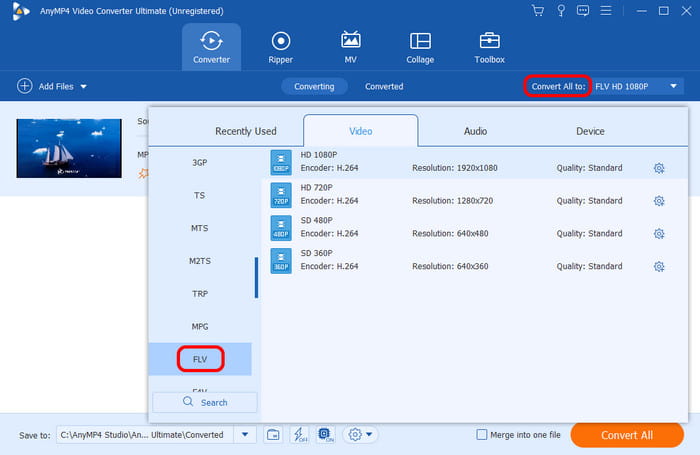
Stap 4. Om door te gaan naar het laatste conversieproces, klikt u op de knop Alles converteren. Als u klaar bent, kunt u de video al op uw computer bekijken.
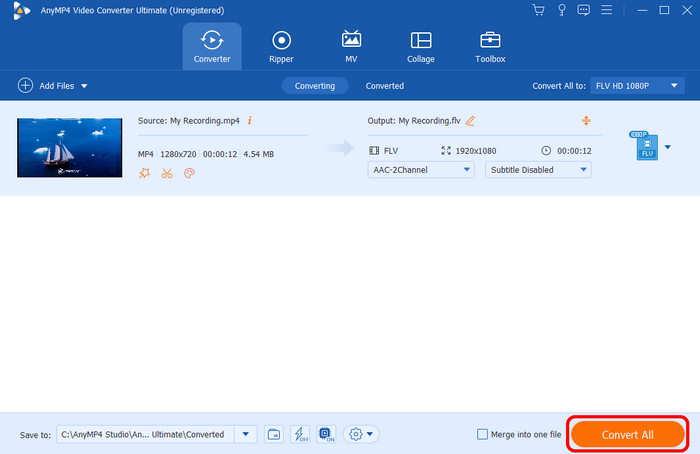
Deel 3. Deel 3. Hoe MP4 naar FLV te converteren met Adobe Media Encoder
Nog steeds op zoek naar een andere manier om .mp4 naar .flv te converteren? Gebruik in dat geval Adobe Media Encoder. Met deze offline tool kunt u uw MP4 soepel en effectief naar FLV omzetten. Bovendien kunt u, net als andere converters, bestanden converteren zonder verlies van videokwaliteit, waardoor het een ideale converter is voor alle gebruikers. Bovendien heeft het een eenvoudige conversieprocedure, dus welk type gebruiker u ook bent, de bediening van de Adobe Media Encoder is eenvoudig. Het enige nadeel dat u hier kunt vinden, is dat het conversieproces te lang duurt. Het kost zoveel tijd om slechts één bestand op te halen. Omdat de software zich alleen richt op het converteren van video's, kunt u bovendien enkele basisbewerkingsfuncties niet gebruiken om de video's te verbeteren.
Stap 1. Download de Adobe Media Encoder op jouw computer. Zodra u het programma start, klikt u op de knop Toevoegen om het MP4-bestand in te voegen.
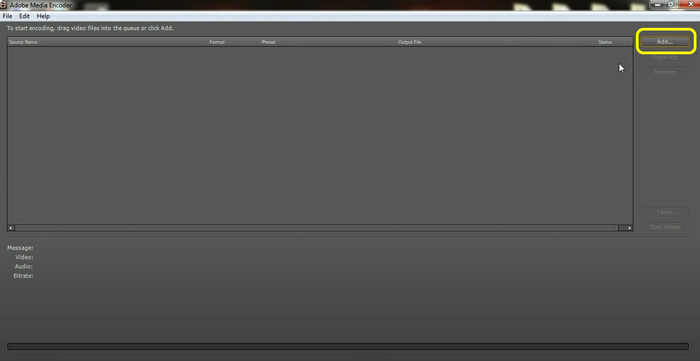
Stap 2. Ga daarna naar het gedeelte Formaat en selecteer het FLV-bestand als uw uitvoerformaat. Vervolgens kunt u naar het volgende proces gaan.
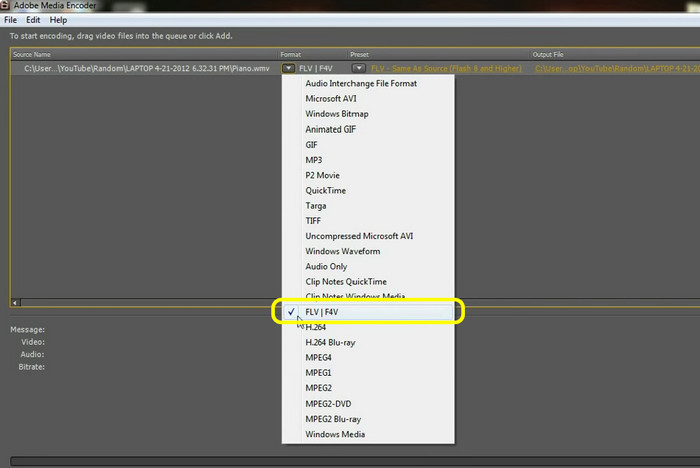
Stap 3. Om het conversieproces te starten, klikt u op Start wachtrij. Zodra het proces is voltooid, kunt u al over uw FLV-bestand beschikken.
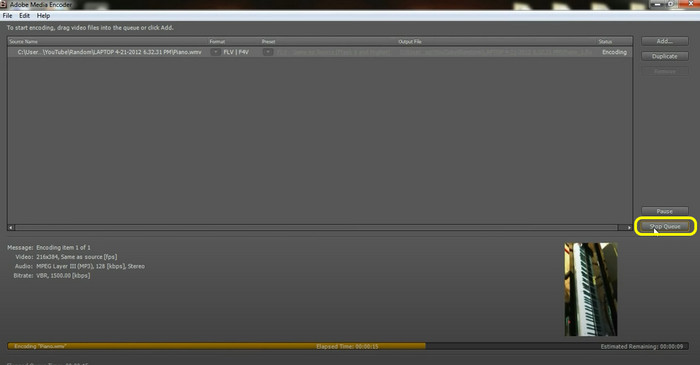
Deel 4. Deel 4. Effectieve manier om MP4 naar FLV op VLC te converteren
Als u op zoek bent naar een offline manier om MP4 naar FLV te converteren, kunt u ook gebruiken VLC Media Speler. Mocht je het nog niet weten: het programma is niet zomaar een mediaspeler. Het is ook in staat om verschillende mediabestanden effectief te converteren. Daarmee kunt u uw MP4 zonder fouten naar FLV transcoderen. Bovendien ondersteunt het programma ook verschillende formaten, waaronder MOV, AVI, ASF en meer. Maar je moet ook weten dat VLC een steile leercurve heeft. Navigeren door de software is niet zo eenvoudig bij het converteren van de bestanden. We raden u daarom aan om advies van professionals te vragen bij het gebruik van het programma.
Stap 1. Voer de ... uit VLC Media Speler software op uw pc. Ga daarna naar het gedeelte Media en selecteer de optie Converteren / Opslaan.
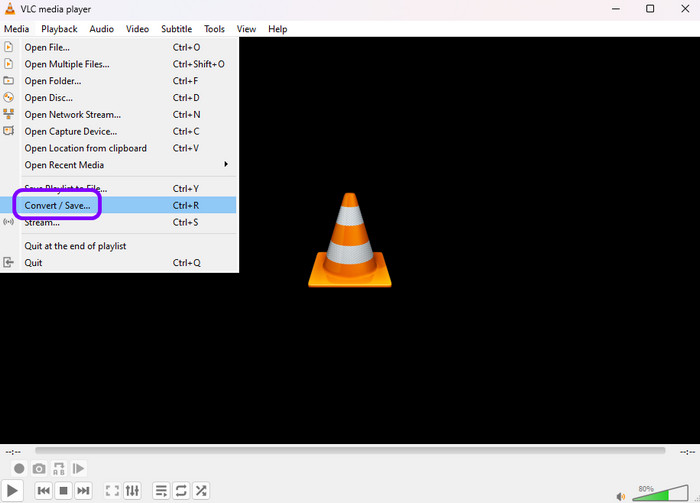
Stap 2. Klik vervolgens op de optie Bladeren om het MP4-bestand vanaf uw computer toe te voegen. Als u klaar bent, klikt u hieronder op de optie Converteren / Opslaan.
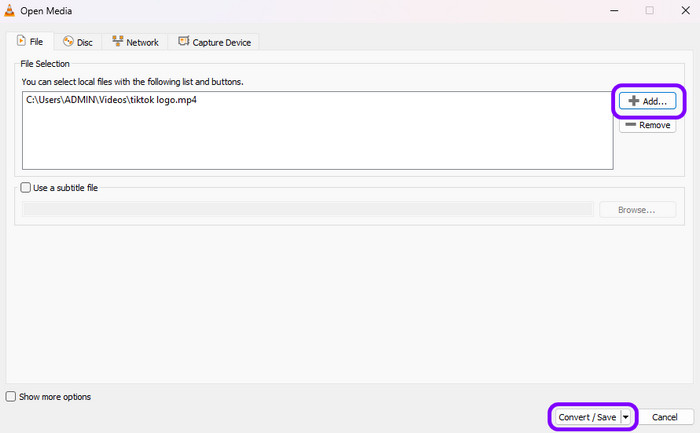
Stap 3. Klik op de optie Ruwe invoer dumpen > Bladeren. Voeg vervolgens .flv toe aan de bestandsnaam. Vervolgens kunt u beginnen met het converteren van het bestand door op de Start-knop te klikken.
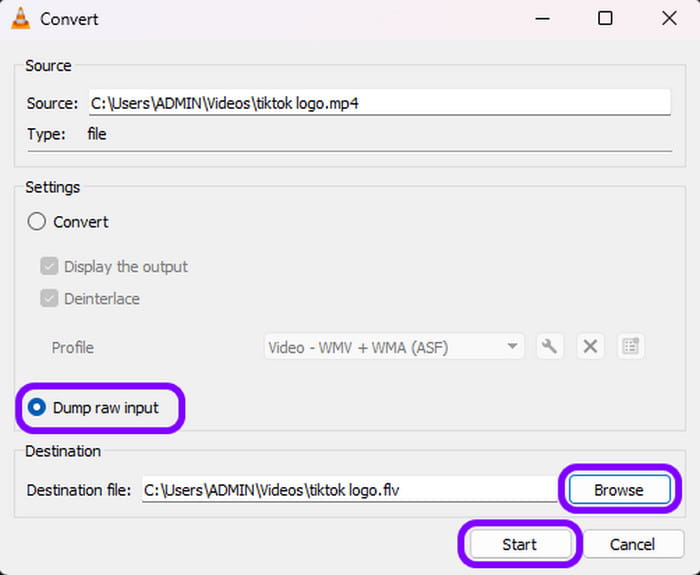
Deel 5. Deel 5. Hoe u MP4 gratis online naar FLV kunt converteren
In dit gedeelte gaan we u leren hoe u MP4 naar FLV kunt converteren met behulp van een online tool genaamd Convertio. Met deze webgebaseerde converter kunt u uw MP4-bestand probleemloos converteren. Bij het converteren van bestanden hoeft u alleen maar het bestand toe te voegen, de gewenste formaten te selecteren en u kunt beginnen met het conversieproces. Daarmee is het verkrijgen van de gewenste output eenvoudig. Bovendien ondersteunt de tool ook functies voor batchconversie. Dus als u meerdere MP4-bestanden naar FLV wilt converteren, kunt u dat doen. Maar je moet ook leren dat Convertio enkele nadelen heeft. Omdat het een online tool is, zorg er altijd voor dat u over een internetverbinding beschikt. Bovendien kunt u, als u de gratis versie van de tool gebruikt, alleen video's van maximaal 100 MB uploaden. Als u bestanden met grotere bestandsgroottes wilt converteren, kunt u het beste de betaalde versie aanschaffen.
Stap 1. Bezoek de hoofdwebsite van Convertio in uw browser. Klik vervolgens op de knop Bestanden kiezen om het MP4-bestand uit uw bestandsmap toe te voegen.
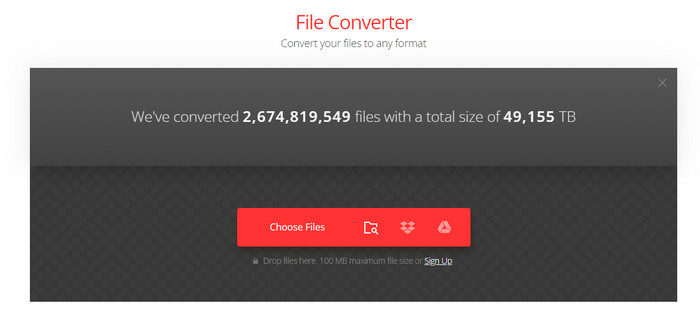
Stap 2. Klik daarna op de vervolgkeuzepijl om verschillende formaten te zien. Selecteer vervolgens het FLV-formaat als uw uitvoerformaat.
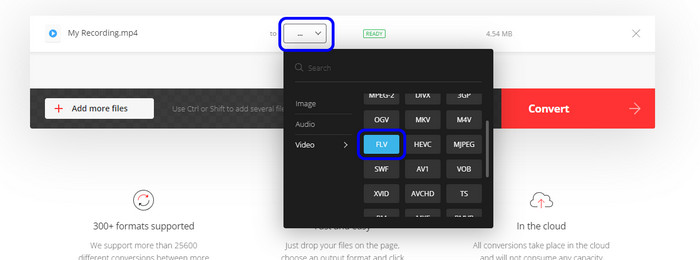
Stap 3. Zodra u klaar bent met het selecteren van het FLV-formaat, klikt u op Converteren om het laatste conversieproces te starten. Vervolgens kunt u het geconverteerde bestand downloaden en op uw computer opslaan. U kunt deze tool ook gebruiken om te wijzigen MP4 naar MP3.
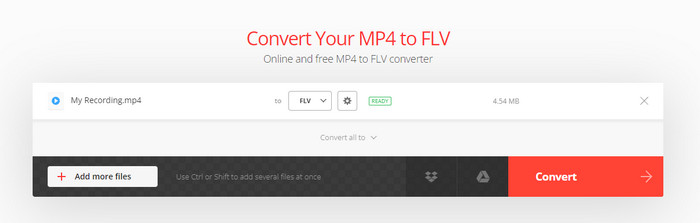
Deel 6. Deel 6. Veelgestelde vragen over MP4 naar FLV
-
Is FLV betere kwaliteit dan MP4?
Qua bestandsgrootte is FLV eigenlijk kleiner. Als je echter op zoek bent naar een formaat dat op verschillende platforms kan worden afgespeeld, kun je het beste voor MP4 kiezen. Het kan ook inhoud van hogere kwaliteit bieden, waardoor het een ideaal formaat voor iedereen is.
-
Wordt FLV stopgezet?
Helaas, maar Adobe heeft FLV stopgezet. Als u dus een FLV-bestand heeft en dit op alle platforms wilt afspelen, kunt u dit het beste naar andere formaten converteren.
-
Hoe converteer ik FLV naar MP4 zonder kwaliteitsverlies?
Gebruik Video Converter Ultimate om MP4 naar FLV te converteren zonder kwaliteitsverlies. Met dit programma kunt u alle gewenste bestanden converteren zonder de kwaliteit van de inhoud te verminderen. Daarmee hoeft u zich elke keer dat u converteert, geen zorgen te maken over de kwaliteit van de video.
-
Hoe MP4 naar FLV converteren op Handbrake?
Helaas kan Handbrake MP4 niet naar FLV converteren. Dit komt omdat het programma het bestand niet ondersteunt. Het kan alleen een FLV-bestand openen, maar kan geen video naar FLV converteren.
Afsluiten
Bekeren MP4 naar FLV, kun je de tutorials gebruiken die we in dit bericht hebben gegeven. We lieten de offline en online manieren zien die je kunt volgen om je doel te bereiken. Als u uw bestanden wilt converteren en tegelijkertijd wilt bewerken, raden we u aan Video Converter Ultimate te gebruiken. Met dit programma kunt u uw bestanden zonder problemen converteren en verbeteren.
Meer van Blu-ray Master
- Video converteren naar MP4: handleidingen voor conversie van hoge kwaliteit
- Hoe MP4 naar GIF te converteren op computer, iPhone en Android
- 3 eenvoudige methoden om FLV naar AVI op desktop of online te converteren
- M4A naar MP4: de beste 3 converters voor hoge kwaliteit
- Hoe MP4 naar WebM te converteren: 5 converters voor Windows/Mac
- Hoe MPG naar MP4 te converteren op desktop en online

